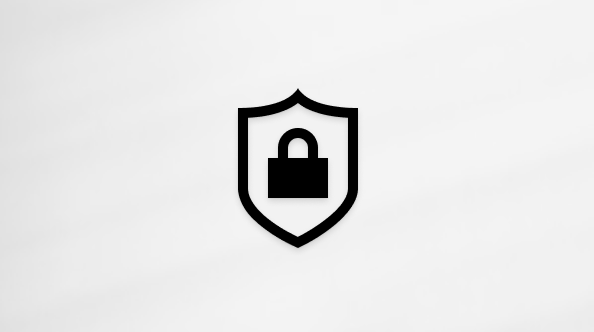באפשרותך לשלוט בגישה למסמך על-ידי יישום סיסמה עבור המסמך. סיסמאות הן תלויות רישיות ואורךן יכול להיות 15 תווים לכל היותר. צור סיסמה חזקה, אידיאלית לסיסמה שתוכל לזכור בקלות. עם זאת, במקרה ושכחת, עליך גם לשמור עותק שלו במקום בטוח.
אם תאבד או תשכח את סיסמת המסמך, Word לא יוכל לשחזר אותה עבורך. ייתכן שמנהלי ה- IT שלך יוכלו לסייע בשיחזור סיסמה, אך רק אם הם יישמו את הכלי DocRecrypt לפני שיצרת את סיסמת המסמך.
-
עבור אל קובץ > מידע >הגנת מסמך >הצפן באמצעות סיסמה.
-
הקלד סיסמה, לחץ על אישור, הקלד אותה שוב ולחץ על אישור כדי לאשר אותה.
-
שמור את הקובץ כדי לוודא שהסיסמה ייכנסה לתוקף.
-
עבור אל סקירה >הגנה > המסמך

-
תחת אבטחה, באפשרותך לבחור אם להזין סיסמה כדי לפתוח את המסמך, לשנות את המסמך, או שניהם. הזן כל סיסמה שוב כדי לאשר.
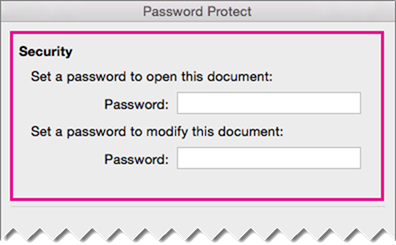
-
לחץ על אישור.
Word Online אפשרות להצפין מסמך באמצעות סיסמה. כמו כן, אין לו אפשרות לערוך מסמך המוצפן באמצעות סיסמה. כדי להגן על מסמך Word באמצעות סיסמה, השתמש באפשרות פתח ב- Word כדי לפתוח אותו בגירסאות שולחן העבודה של Word. לאחר מכן, עליך להשתמש בתוכנית שולחן העבודה של Word כדי לפתוח ולערוך את המסמך.
כלי לשחזור סיסמה של מנהל IT
אם אתה מודאג מכך שאנשים בארגון שלך מאבדים גישה לקבצי Microsoft 365 המוגנים באמצעות סיסמה, שקול ליישם את הכלי DocRecrypt. שים לב ש- DocRecrypt יכול לעזור רק לשחזר קבצים שהוצפנו לאחר יישום הקובץ. לקבלת מידע נוסף, ראה הסרה או איפוס של סיסמאות קבצים באמצעות DocRecrypt.